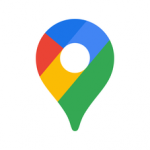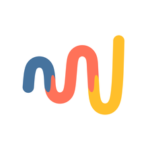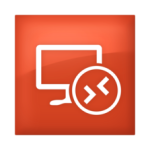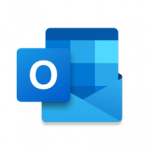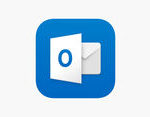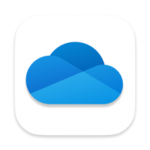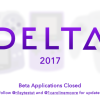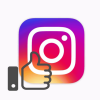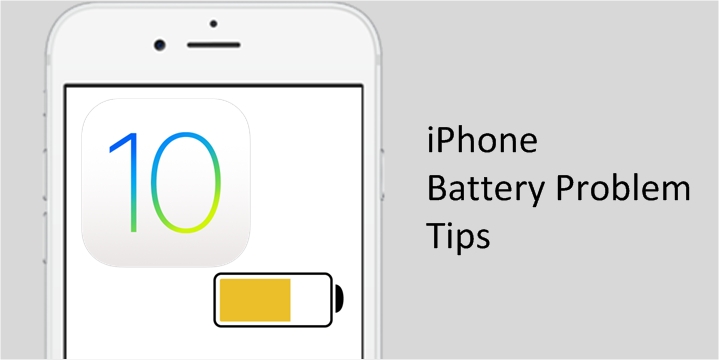
iPhoneを長く使っていると、必ず気になってくる問題といえばバッテリーのもちが悪くなる問題。最近では、iOS10以降にアップデートしただけで、バッテリーの持ちが悪くなるという話も。この記事では、iOS9から追加された機能「低電力モード」などiPhoneにもとからある機能をつかって、簡単に節電出来る方法を紹介します。
iPhoneのバッテリー消費を抑えるためのおすすめの設定
1.「低電力モード」設定をする
- 「設定」アプリを開いて、バッテリー項目をタップします。
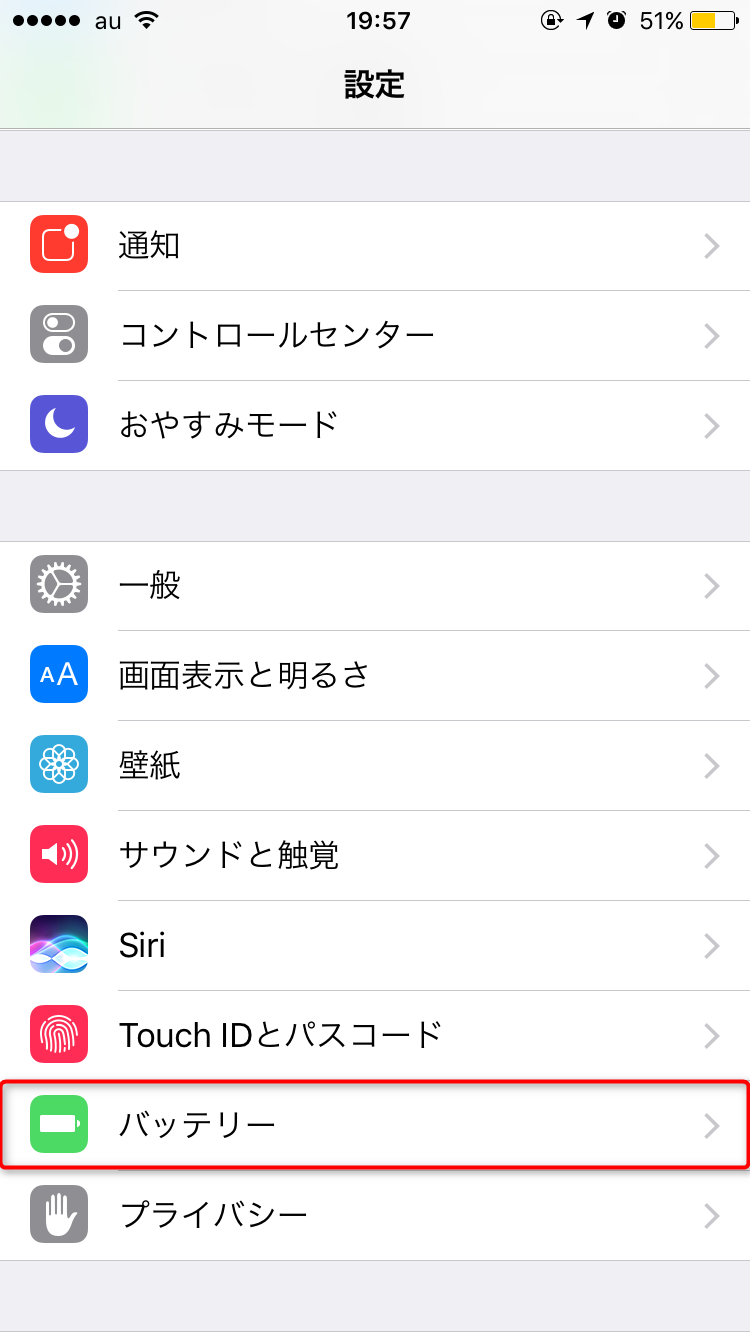
- トップにある「低電力モード」のトグルボタンをタップします。
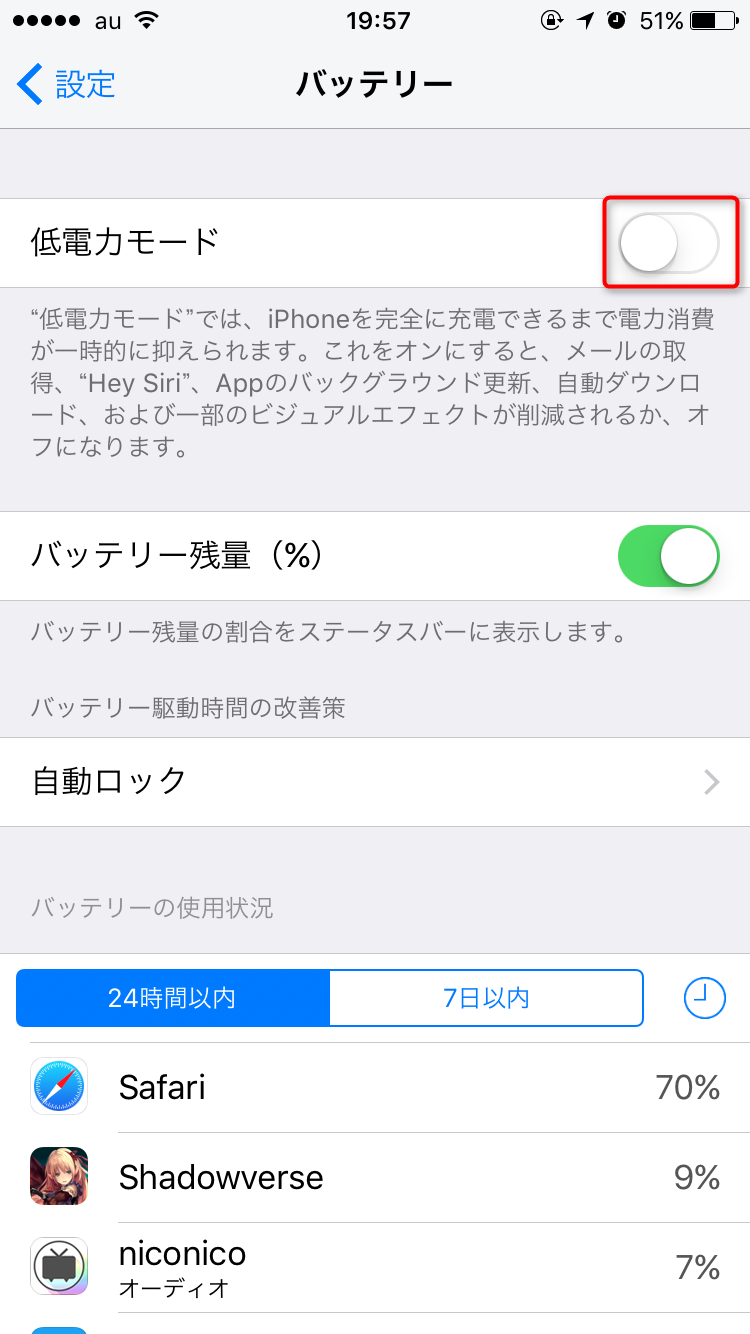
- ボタンが緑色になり、バッテリーの表示が「黄色」になったら設定完了です。
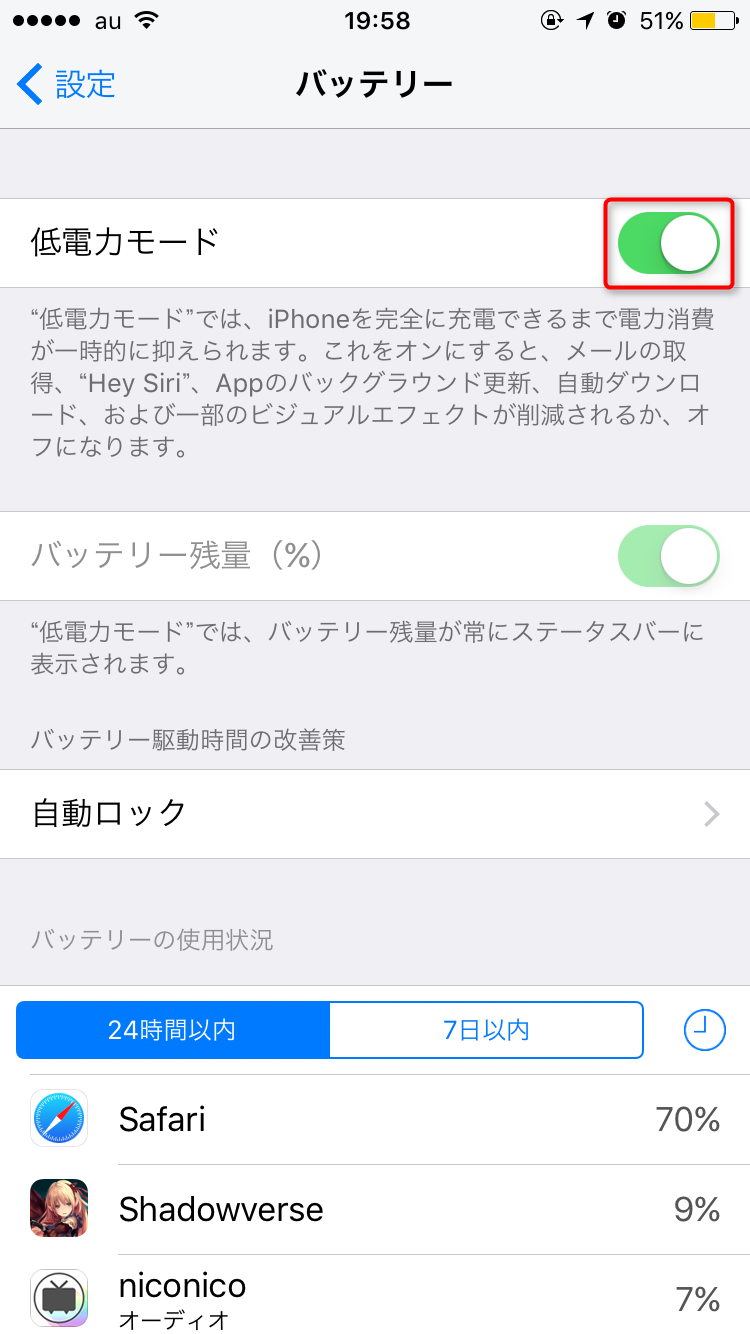
「低電力モード」設定で制御されること
「低電力モード」を設定すると、iPhoneの以下の項目が制御されます。
- メールの取得
- Hey Siri
- App のバックグラウンド更新
- 自動ダウンロード
- 一部のビジュアルエフェクト
「低電力モード」設定で覚えておきたいこと
「低電力モード」設定をするとバッテリー消費は確かに軽減されますが、CPUの処理速度が40%低下するといおうことを覚えておきましょう。CPUの処理速度が低下すると、アプリの処理速度やブラウザ表示速度などが遅くなるなどの影響があります。
2.使用していないときは「機内モード」に
- iPhoneの画面で下から上にスワイプし、「コントロールセンター」を表示したら、左上にある「飛行機」マークのボタンをタップします。
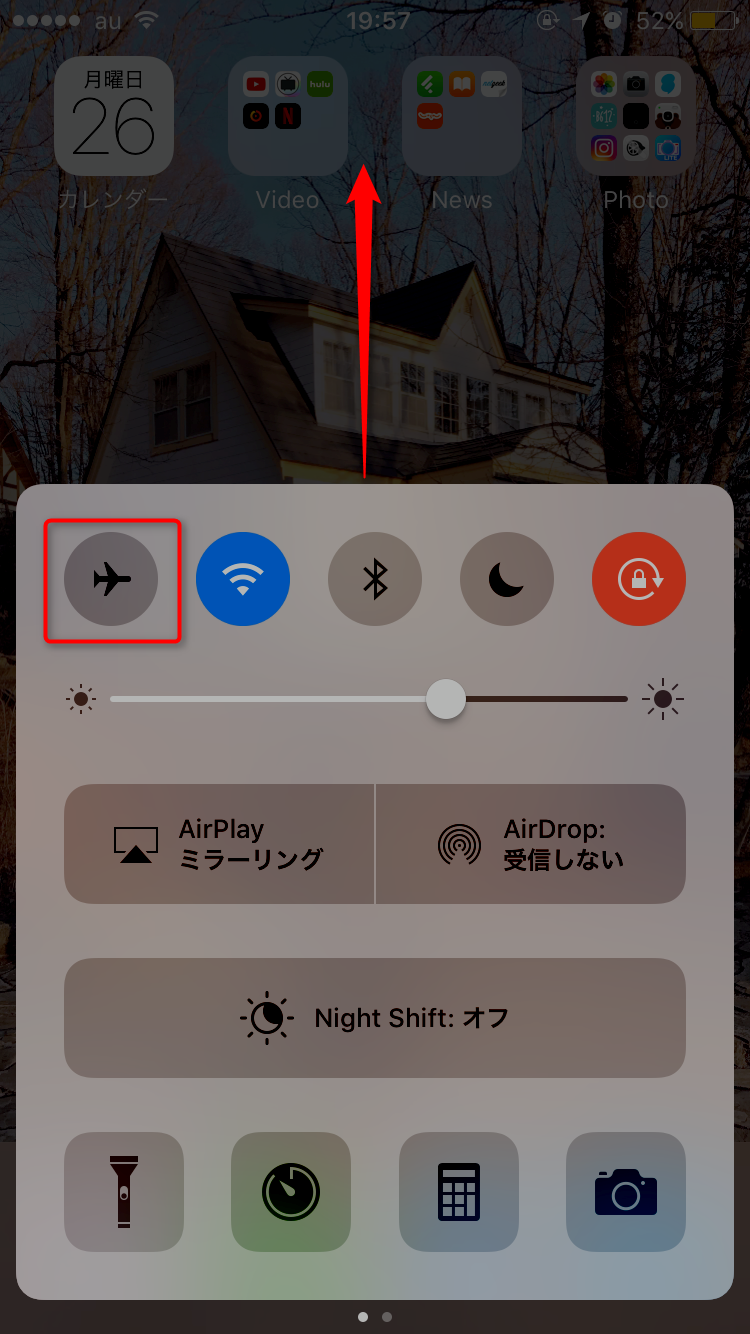
- 「機内モードオン」と表示されたら設定完了です。解除するときはもう一度タップすることで解除することができます。
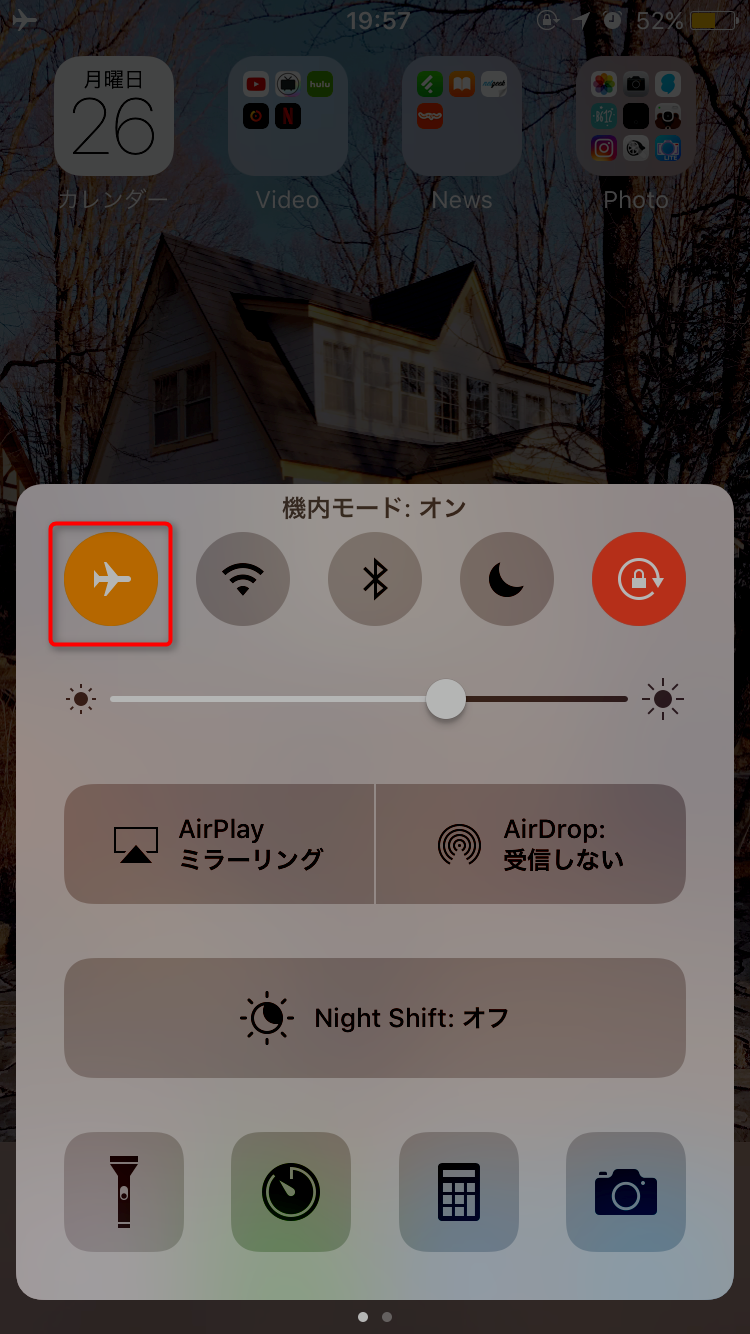
充電するなら「機内モード」で!
「機内モード」を設定した状態で充電すると余計な通信をすることがないため、普段よりもはやく充電することができます。iPhoneをいじらないときは常に機内モードに設定しておいてもいいかもしれませんね。
iPhoneのバッテリー問題を根本から解決する
iPhoneのバッテリー問題を根本から解決するには以下の記事が役に立つかもしれません。
iOS10.2では、バッテリー問題が悪化している!?
バッテリー問題を解決するためのいくつかのTips
「iPhone6S」を使用しているならバッテリーを無料で交換してくれるかも
The following two tabs change content below.


趣味はゲーム。得意なことはおしゃべり。好きなことは寝ること。
moshboxでは、自分がハマったものや困ったことなどを書いています。
みなさんの困ったを共有したいので、目に入ったコメントにはどんどん返信していきます、気軽に話しかけて下さい(´・ω・`)